Iklan
Tahukah Anda bahwa setiap perangkat keras yang terhubung ke jaringan rumah Anda memiliki identitasnya sendiri? Sama seperti setiap perangkat diberi alamat IP sendiri untuk berkomunikasi dengan Internet dan jaringan lokal, masing-masing perangkat keras juga memiliki pengidentifikasi jaringan yang unik. Ini dikenal sebagai a MAC alamat. MAC berarti Kontrol Akses Media, dan alamat ini penting untuk jaringan berbasis Ethernet Anda.
Pada waktu-waktu tertentu Anda mungkin perlu memberikan alamat MAC Anda operator jaringan selama konfigurasi Cara Mengkonfigurasi Perute Anda untuk Membuat Jaringan Rumah Anda Benar-Benar AmanPengaturan router default menempatkan jaringan Anda dalam risiko, memungkinkan orang asing yang bebas untuk memeras nadwidth dan berpotensi melakukan kejahatan. Gunakan ringkasan kami untuk mengonfigurasi pengaturan router standar Anda untuk mencegah akses tidak sah ke jaringan Anda. Baca lebih banyak untuk berhasil menyelesaikan instalasi jaringan baru Semua yang Perlu Anda Ketahui Tentang Jaringan Rumah Menyiapkan jaringan rumah tidak sesulit yang Anda bayangkan. Baca lebih banyak untuk filter perangkat tertentu di jaringan Anda, atau cari tahu perangkat mana yang ada di jaringan lokal Anda.
Menemukan alamat MAC Anda adalah tugas yang mudah, dan kami akan menunjukkan kepada Anda bagaimana melakukannya.
Apa Adalah alamat MAC?
Alamat MAC pada dasarnya membantu kita terhubung ke sebagian besar jaringan lokal yang kita jumpai. Setiap adapter jaringan diberi alamat MAC yang unik, biasanya oleh Pengontrol Antarmuka Jaringan (NIC) produsen.
Data dikirim melalui jaringan Anda dalam bentuk paket. Setiap paket berisi "dikirim dari" dan "pergi ke" alamat MAC. Ketika adaptor jaringan Anda menerima paket data, ia segera membandingkan alamat tujuan dengan alamatnya sendiri. Jika cocok, paket data diproses. Kalau tidak, itu dibuang.
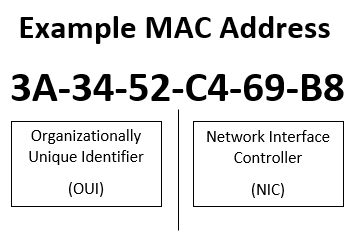
Sekarang, Anda mungkin bertanya bagaimana ini bekerja dengan perutean paket. Tidak ada perutean langsung berdasarkan alamat MAC. Alih-alih, perutean dijaga oleh alamat Internet Protocol (IP) 10 Istilah Jaringan Anda Mungkin Tidak Pernah Tahu, Dan Apa ArtinyaDi sini kita akan menjelajahi 10 istilah jaringan yang umum, apa artinya dan di mana Anda mungkin menjumpainya. Baca lebih banyak . Router Anda menerima semua paket untuk alamat MAC-nya sendiri, tetapi dengan alamat IP target yang berbeda. Router kemudian memeriksa akses ke alamat IP tujuan dan, jika tersedia, mengirimkan paket data.
Menggunakan Command Prompt
Metode tercepat dan termudah untuk menemukan alamat MAC Anda menggunakan Command Prompt.
Buka Prompt Perintah dengan menekan Tombol Windows + R Windows Keyboard Shortcuts 101: The Ultimate GuidePintasan keyboard dapat menghemat waktu Anda. Kuasai pintasan keyboard Windows universal, trik keyboard untuk program tertentu, dan beberapa tips lainnya untuk mempercepat pekerjaan Anda. Baca lebih banyak , mengetik CMD, dan memukul Memasukkan. Pengguna Windows 10 dapat memilih untuk klik kanan Start Menu dan pilih Prompt Perintah dari menu konteks. Tipe ipconfig / all dan tekan Memasukkan. Command Prompt sekarang akan menampilkan informasi jaringan untuk perangkat Anda saat ini.

Jika Anda memiliki beberapa koneksi jaringan yang diinstal pada mesin yang sama, Anda akan mencatat alamat MAC yang sama tercantum untuk setiap adaptor. Ini karena alamat MAC biasanya ditetapkan untuk pengontrol antarmuka jaringan (NIC) oleh pabrikan, dan disimpan dalam firmware adaptor. Kami sedang mencari Alamat fisik, seperti yang disorot di bawah ini.
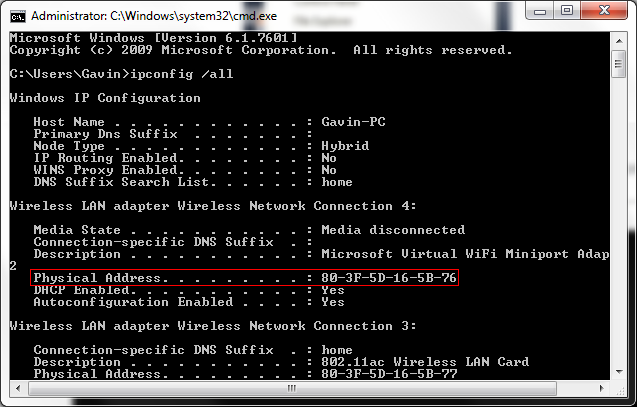
Getmac
Ada perintah lain yang bisa Anda gunakan untuk menemukan alamat MAC Anda. Setelah Command Prompt terbuka, ketikkan getmac dan tekan Memasukkan. Seharusnya mengembalikan daftar semua alamat MAC yang tersedia. Jika Anda hanya memiliki satu Alamat Fisik yang diinstal pada sistem Anda, alamat MAC itu adalah semua perintah yang akan kembali.
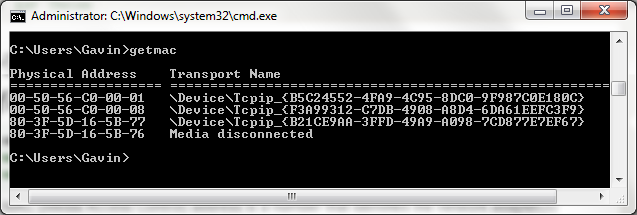
Saya memiliki beberapa mesin virtual yang diinstal pada komputer saya dan perintah getmac mengembalikan alamat MAC untuk masing-masing adapter jaringan tersebut, apakah itu virtual atau tidak.
Menggunakan Pengaturan Koneksi Jaringan
Anda juga dapat menemukan alamat MAC dengan melihat properti adaptor jaringan Anda, yang ditemukan di folder Network Connections. Buka Start Menu dan cari koneksi jaringan. Pilih Lihat koneksi jaringan. Itu harus berada di atas daftar.
Jika Anda ingin menavigasi secara manual ke lokasi ini, pergilah ke Panel Kontrol> Jaringan dan Internet> Koneksi Jaringan.
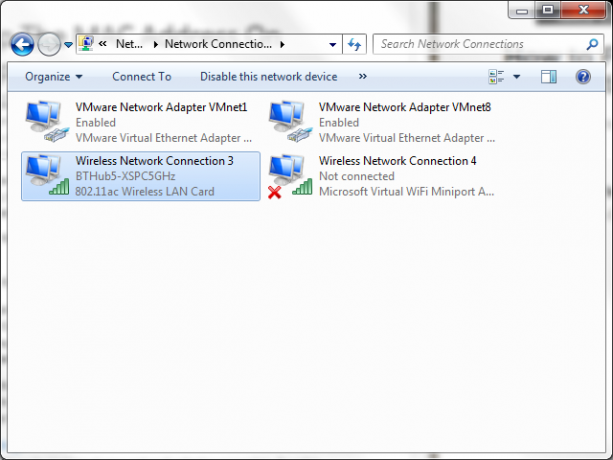
Folder tersebut akan menampilkan adapter jaringan yang Anda instal. Klik kanan koneksi jaringan Anda, pilih Status, diikuti oleh Detail, seperti yang disorot di bawah ini. Ini akan membuka jendela baru yang berisi perincian koneksi jaringan Anda. Nilai untuk Alamat fisik adalah alamat MAC Anda.
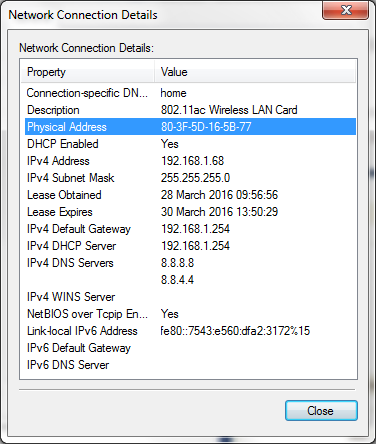
Mengubah Alamat MAC Anda
Adaptor jaringan Anda harus memungkinkan Anda mengatur alamat MAC khusus, meskipun dukungan untuk jenis penyesuaian ini dapat bervariasi di antara produsen.
Buka Start Menu dan cari pengaturan perangkat. Menemukan Adaptor jaringan, dan pilih adaptor yang ingin Anda modifikasi. Klik kanan dan pilih Properti, diikuti oleh Maju tab. Adaptor saya tidak menawarkan dukungan untuk alamat MAC khusus, tetapi jika Anda memilikinya, Alamat Jaringan harus tercantum dalam Properti daftar. Nilai yang dapat diedit akan ditampilkan di sebelah kanan.
Alamat MAC tidak sepenuhnya dihasilkan secara acak. Bagian pertama dari alamat MAC adalah ditugaskan oleh spesifikasi standar IEEE Standar dan Jenis Wi-Fi Paling Umum DijelaskanBingung dengan berbagai standar Wi-Fi yang digunakan? Inilah yang perlu Anda ketahui tentang IEEE 802.11ac dan standar nirkabel yang lebih lama. Baca lebih banyak untuk produsen individu, dengan babak kedua bertindak sebagai pengidentifikasi individu untuk memastikan tidak ada dua NIC yang berbagi alamat. Namun, untuk praktik jaringan rumah Anda harus dapat membuat dan menggunakan dua belas karakter heksadesimal, menggunakan ini Generator Alamat MAC.
Namun, tidak mungkin rata-rata pengguna perlu mengubah alamat MAC mereka selama masa pakai perangkat mereka, dan mereka yang perlu akan memahami dan memiliki alasan yang sah untuk melakukannya.
Anda Menemukan Alamat MAC Anda
Sekarang Anda telah menemukannya di satu komputer, Anda akan dapat menemukannya di hampir semua komputer lainnya saat diperlukan. Saya sangat menyarankan meninggalkan alamat MAC Anda sendiri, kecuali jika Anda memiliki alasan khusus untuk mengubahnya itu dari pabrikan yang menetapkan nilai heksadesimal, dan jika Anda harus melakukannya, silakan lanjutkan dengan peringatan.
Apakah Anda harus mengubah Alamat MAC Anda? Apakah Anda memiliki kiat Pencarian Alamat MAC untuk sesama pembaca? Silakan berbagi komentar!
Gavin adalah Penulis Senior untuk MUO. Dia juga Editor dan Manajer SEO untuk situs saudara perempuan yang berfokus pada crypto MakeUseOf, Blocks Decoded. Ia memiliki gelar BA (Hons), Menulis Kontemporer dengan Praktik Seni Digital yang dijarah dari perbukitan Devon, serta lebih dari satu dekade pengalaman menulis profesional. Dia menikmati banyak teh.

